Co to jest tryb gościa
Czy zdarzyło ci się kiedyś, że przyjaciel lubwspółpracownik podczas korzystania z komputera usunął ważny plik lub przez pomyłkę zmodyfikował niektóre ustawienia systemu? Microsoft zawarł w Windows 7 ekscytującą nową funkcję o nazwie Tryb gościa, która uniemożliwia wprowadzanie zmian na twoim komputerze. Tryb gościa to nie to samo co konto gościa, więc nie mylcie się między nimi. Administrator może włączyć tryb gościa na dowolnym koncie użytkownika. Według Lifehackera włączającego tryb gościa,
- Zapobiega zmianom ustawień systemu. Zapobiega się wszelkim próbom zmiany systemu podczas działania na zabezpieczonym koncie.
- Zapobiega instalacji aplikacji i innego oprogramowania. Po włączeniu trybu gościa nie można zainstalować ani trwale skonfigurować już zainstalowanych aplikacji.
- Zapobiega zapisywaniu danych na dysku poza profilem użytkownika.
- Dane zapisane w profilu użytkownika są usuwane, gdy użytkownik się wylogowuje.
Może również uniemożliwić użytkownikowi dostęp do dowolnegodysk lokalny oznaczony jako chroniony. Innymi słowy wszystkie zmiany i instalacje dokonane przez użytkownika zostaną automatycznie usunięte po wylogowaniu. Użytkownik może jednak skopiować pliki i zapisać je na zewnętrznym dysku USB, aby zapobiec ich usunięciu.
Jak to włączyć
Do tej pory zrozumiesz zalety Trybu gościa, więc porozmawiajmy o jego włączeniu. Iść do Panel sterowania > Konto użytkownika i bezpieczeństwo rodziny > Konta użytkowników, teraz wybierz istniejące konto lub utwórz nowe standardowe konto użytkownika. Teraz kliknij Ustaw tryb gościa i włącz stamtąd.

Teraz, aby zablokować dowolny dysk lokalny, wróć jeszcze raz, aby skonfigurować ustawienia trybu gościa, i kliknij link Zablokowane dyski (zaawansowane) tuż pod opcjami Włącz / Wyłącz. Ta zaawansowana opcja jest dostępna tylko wtedy, gdy włączony jest tryb gościa.
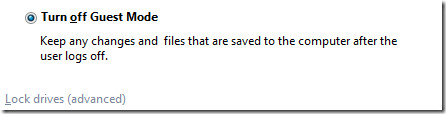
Teraz wybierz dyski, które chcesz zablokowaći kliknij OK. Pamiętaj, że nie można zablokować zewnętrznych dysków, takich jak dysk USB, ponieważ system Windows 7 pozwala użytkownikowi w trybie gościa zapisywać tam swoje pliki i dokumenty. Cieszyć się!













Komentarze